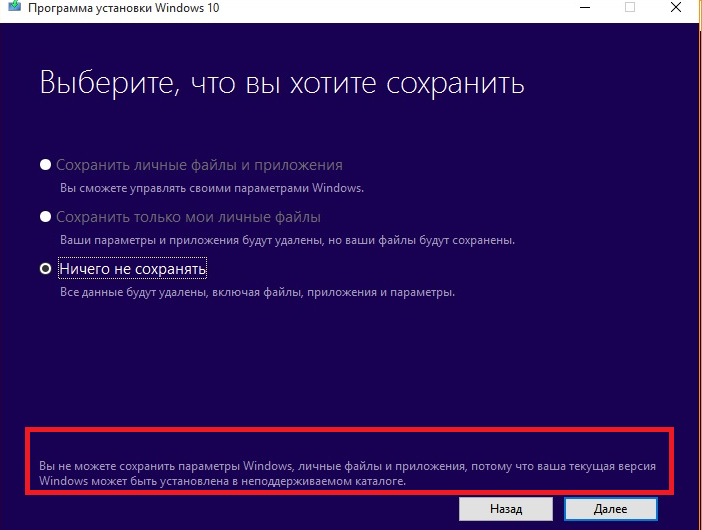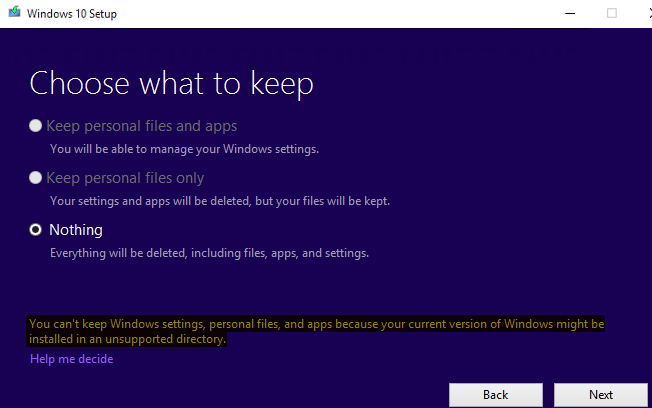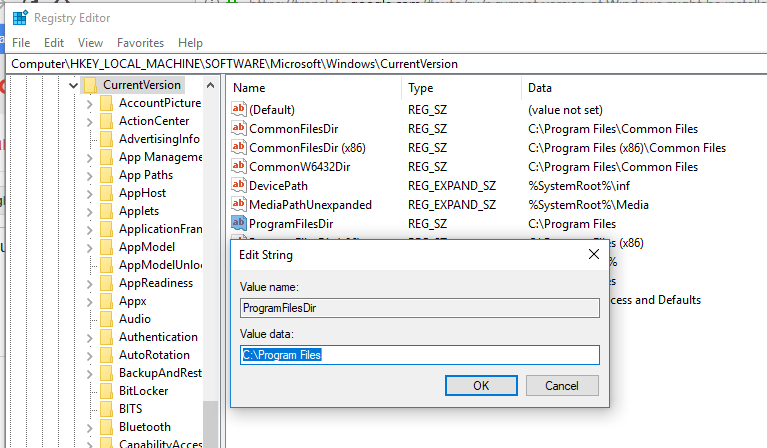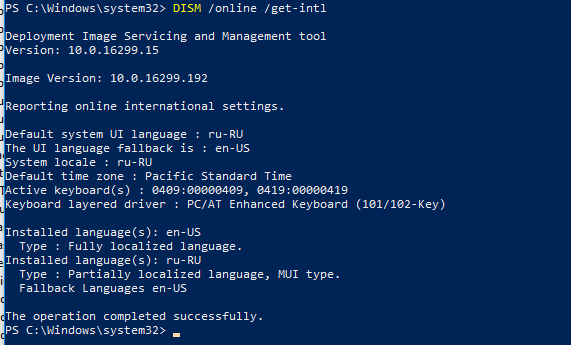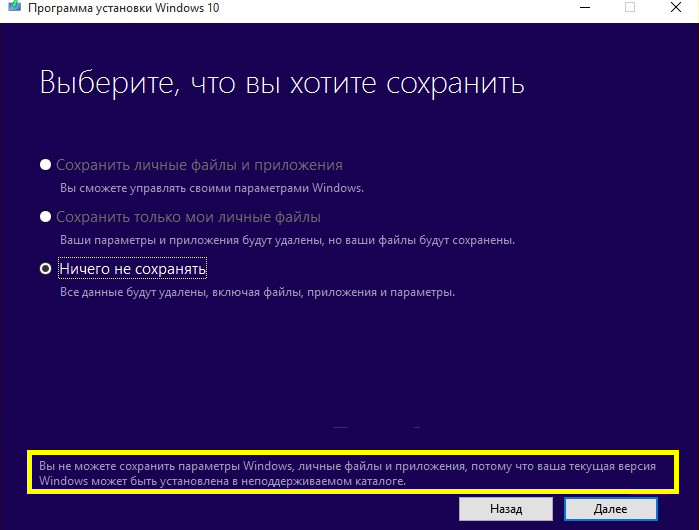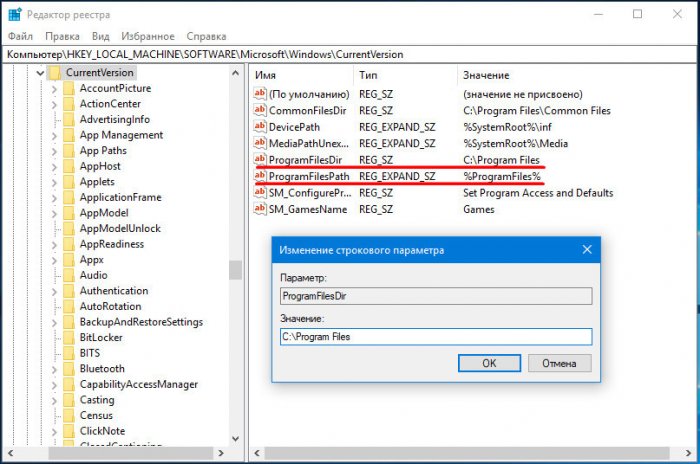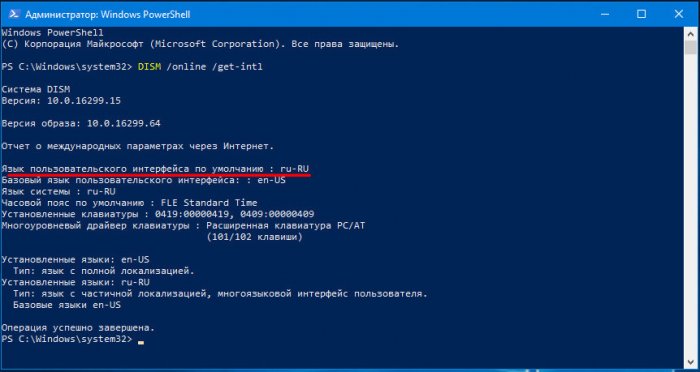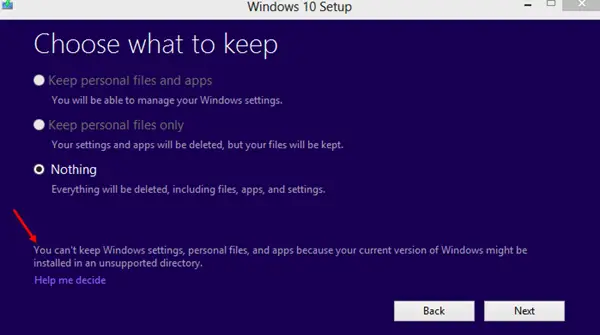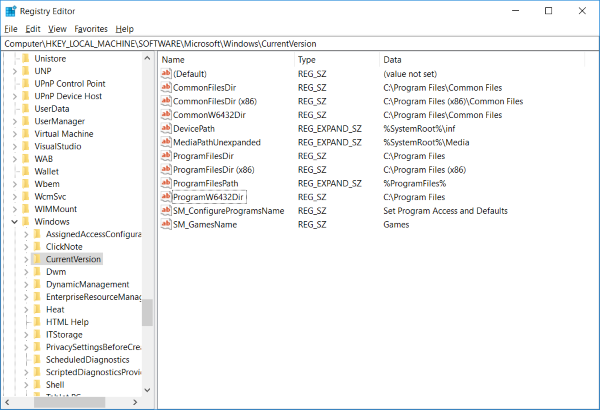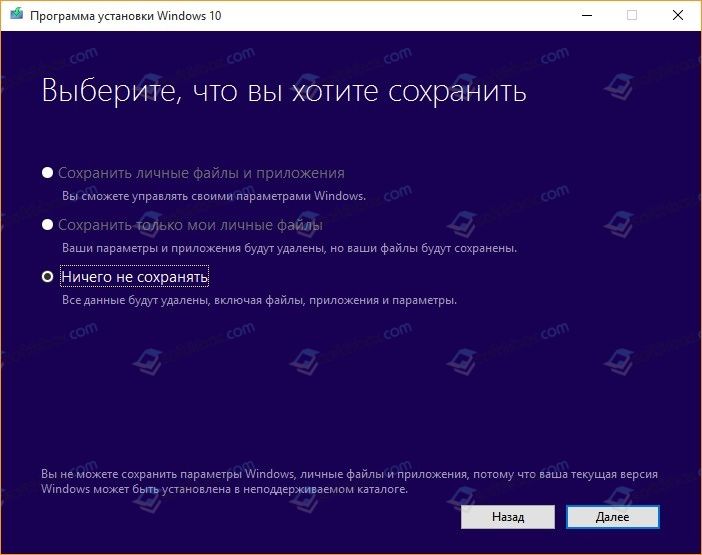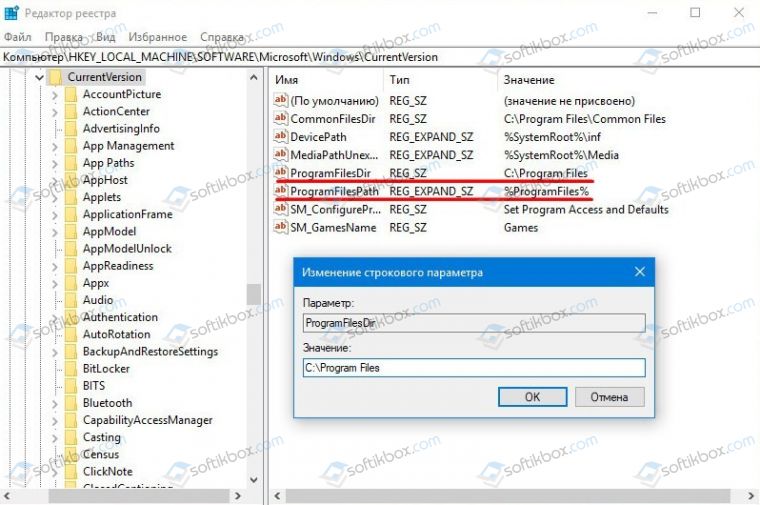Столкнулся с интересной проблемой при попытке обновления текущей сборки Windows 10 до 1803 (April 2018 Update) с помощью ISO файла. На этапе выбора параметров системы, которые нужно сохранить при апгрейде, опция сохранения личных файлов и приложений оказалась недоступной, а мастер предложил только один вариант апгрейда с удалением всех личных данных пользователя и приложений (опция Ничего не сохранять). При этом внизу окна отобразилась надпись:
Вы не можете сохранить параметры Windows, личные файлы и приложения, потому что ваша текущая версия Windows может быть установлена в неподдерживаемом каталоге.
В английской версии Windows ошибка выглядит так:
You can’t keep Windows settings, personal files, and apps because your current version of Windows might be installed in a unsupported directory.
Сначала мне показалось, что обновить билд Windows 10 с 1709 до 1803 с сохранением данных пользователя не получится и придется полностью переустанавливать систему в режиме чистой установки. Но проблема оказалась всего лишь в том, что мастер обновления не смог найти стандартные папки приложений Windows 10 (забегая вперед скажу, что в моем случае почему-то они были указаны неверно).
Исправить проблему можно с помощью редактирования реестра. Для этого,
- Запустите редакторе реестра regedit.exe.
- Перейдите в раздел HKEY_LOCAL_MACHINE\SOFTWARE\Microsoft\Windows\CurrentVersion
- Найдите параметр реестра с именем ProgramFilesDir. Он должен содержать полный путь к каталогу, в котором у вас находится системная папка Program Files. Если у вас система установлена на диске C:, то значение этого параметра должно быть: C:\Program Files. Если система установлена на другом диске, путь будет другой, например, E:\Program Files.
- Отредактируйте значение этого параметра так, чтобы он содержал полный путь к каталогу Program Files в вашей Windows 10.
- Аналогичным образом проверьте значение параметров ProgramFilesDir(x86), ProgramFilesPath и ProgramW6432Dir. В том случае, если Windows 10 установлена на диске C:, в них должны быть указаны следующие пути:
ProgramFilesDir(x86) = C:\Program Files (x86)
ProgramFilesPath = C:\Program Files
ProgramW6432Dir = C:\Program FilesСовет. Вместо путей можно использовать переменные окружения Windows. Например, для Windows 10 x64 в качестве значения параметра ProgramFilesDir(x86) можно использовать переменную
%ProgramFiles(x86)%
, а для ProgramFilesPath —
%ProgramFiles%
. - Закройте редактор реестра, перезагрузите компьютер и еще раз запустите мастер обновления сборки Windows 10
Редакция, разрядность и язык новой сборки Windows 10 в iso файле должен соответствовать ОС, установленной у вас на компьютере. Информацию об оригинальном языке системы можно получить так:
DISM /online /get-intl
В нашем примере видно, что оригинальный язык системы– русский (Default system UI language : ru-RU). В некоторых случаях для корректного обновления Windows 10 нужно удалить все дополнительные пакеты локализации.
Также проверьте, что вы не перенаправили стандартные папки приложений Windows или каталог с профилем пользователя (C:\Users\) на другой диск с помощью символических ссылок. Это также может быть причиной проблемы.
Версия Windows 10 1803 наконец-то стала доступной для широкого круга пользователей, но успешно до нее обновиться удалось не всем. Некоторые из проводивших апдейт с помощью загрузочного ISO-образа пользователи столкнулись с проблемой сохранения личных файлов и приложений. Ошибка появляется на этапе выбора параметров системы, когда Windows предлагает выбор между обнулением настроек и сохранением личных файлов, приложений и параметров.
Ошибка «Не удается сохранить параметры и личные файлы…» при обновлении до Windows 10 1803 и ее устранение
При этом опции сохранения оказываются недоступны, а внизу окна мастера выводится сообщение «Вы не можете сохранить параметры Windows, личные файлы и приложения, потому что ваша текущая версия Windows может быть установлена в неподдерживаемом каталоге».
Получается так, что обновить систему можно в режиме чистой установки, что, конечно же, мало кого устроит. На самом деле ничего такого страшного здесь нет, просто по какой-то причине мастеру не удалось найти стандартные каталоги приложений Windows.
Решается проблема следующим образом. Первым делом нужно проверить корректность путей в реестре. Отменив процедуру обновления, откройте командой regedit редактор реестра и разверните следующую ветку:
HKEY_LOCAL_MACHINE/SOFTWARE/Microsoft/Windows/CurrentVersion
В правой колонке найдите параметр ProgramFilesDir и убедитесь, что в качестве его значения установлен полный путь к папке Program Files. Так, если ваш системный раздел имеет букву С, значение параметра должно быть C:/Program Files. Также проверьте параметр ProgramFilesPath (его значение должно быть %ProgramFiles%), если ваша Windows 10 – 64-разрядная, проверьте параметры ProgramFilesDir(x86) и ProgramW6432Dir. Первый должен иметь значение C:/Program Files (x86), второй — C:/Program Files. Исправив соответствующим образом пути, перезагрузите компьютер и запустите процедуру обновления повторно.
Неверные пути к папкам программ не единственная причина появления приведенной выше ошибки. Сообщение о невозможности сохранения файлов, приложений и параметров может возникнуть, если язык обновляемой системы по умолчанию отличается от языка сборки в ISO-образе. Если в системе установлено несколько языков, может потребоваться временное удаление дополнительных языковых пакетов. Другой причиной ошибки может стать перенаправление каталогов приложений либо же папки профиля пользователя посредством жестких ссылок на другой раздел или диск. Если вы ранее проводили эту процедуру, восстановите исходные настройки и только потом приступайте к обновлению.
Download Windows Speedup Tool to fix errors and make PC run faster
Have you ever faced this issue with Windows where you received Windows might be installed in an unsupported directory message during Windows Setup? What most experts and users recommend at that stage is to go with a fresh install and reset your computer. This usually works and gives you a fresh start with all your files sitting right where they were. While doing a fresh installation, most people tend to use the same installation media that was used to install on Windows in the first place. And many have reported the inability to preserve their files like documents, apps, settings, etc.
You can’t keep Windows settings, personal files, and apps because your current version of Windows might be installed in an unsupported directory.
You might not have realized what the issue is here. But there can be a lot of things that are going wrong here. This post aims to provide you with possible solutions to this problem. Read on to find out how to fix the unsupported directory issue.
1] Mismatch Between Current Version and Installation Media
What happens with some users is that there is a difference in versions of the installation media and the installed Windows. E.g., you cannot use a Windows 10 Pro installation media to clean install Windows 10 Home. Also, check if your Windows is Single-Language or not. The problem can also arise if you use a 32-bit installation media on a 64-bit Windows or vice-versa. Make sure that both installation media and the current version belong to the same category of variants of Windows. You can view most of the details about your computer by right-clicking the This PC icon and then opening Properties. Also, use the official Windows Installation Media Creation Tool to perform the installation.
2] Moved User Folder
Did you at any point move your ‘User’ folder? By ‘User’ folder, we mean the folder located in ‘C:\Users\’ corresponding to your account. If this folder is not in place, then Windows might be unable to locate the files to be backed up before performing a fresh install. Try to move that folder back to its place, or you will be left with no other option than manually backing up this folder and performing a clean install.
3] Changed Registry Values
There are a few values in the registry, if changed, can cause hinderance while upgrading or performing a fresh installation. These registry values might lead you to an unsupported directory error. Hit Win + R and type regedit to open Registry Editor. Navigate to the following key:
HKEY_LOCAL_MACHINE\SOFTWARE\Microsoft\Windows\CurrentVersion
Now locate the registry value ProgramFilesDir and ensure that the corresponding value is C:\Program Files where C is the drive in which you previously installed Windows.
You can also check other values as well by referencing the screenshot above. The main reason this might have caused an issue with Windows installation is that the setup was not able to locate the correct Program Files folder. Changing these settings back to the original might help.
So, these were some of the possible solutions to the unsupported directory issue. There is a possibility that you might not have fixed the issue even after performing these solutions. In all such cases, you can reach out to forums, and we have a very helpful Windows community. But if you cannot wait and want to perform the fresh install urgently, then what you can do is manually backup the files and folders to an external drive. And select the last option, ‘Nothing’ and perform a clean install.
Alternatively, you can boot into your installation media and open Repair your computer to perform troubleshoot scans and check if that helps.
Anand Khanse is the Admin of TheWindowsClub.com, a 10-year Microsoft MVP (2006-16) & a Windows Insider MVP (2016-2022). Please read the entire post & the comments first, create a System Restore Point before making any changes to your system & be careful about any 3rd-party offers while installing freeware.
16.05.2018
Просмотров: 8579
После того, как апрельское обновление Windows 10 1803 стало доступное для широких масс, многие пользователи ПК столкнулись с ошибкой сохранения параметров и личных файлов. Возникает такая неполадка при обновлении системы на этапе выбора параметров, когда Windows предлагает скинуть все настройки или сохранить личные данные пользователя. Поскольку Windows 10 достаточно часто обновляется и, постоянно вносить изменения в настройки системы было бы неудобно, разработчики Microsoft предусмотрели функцию сохранения личных данных пользователя и программ. Однако на некоторых ПК данная функция не работает.
Читайте также: Сброс настроек Windows 10 различными способами
Способы решения ошибки с невозможностью сохранить параметры и личные файлы
Полное название ошибки следующее: Вы не можете сохранить параметры Windows, личные файлы и приложения, потому что ваша текущая версия Windows может быть установлена в неподдерживаемом каталоге.
В результате обновить Windows 10 до версии 1803 не представляется возможным. Активною является только функция чистой установки операционной системы.
Для того, чтобы устранить проблему, стоит испробовать следующий способ:
- Отменяем обновления, чтобы не обнулить настройки системы.
- Нажимаем комбинацию «Win+R» и вводим «regedit». Либо используем поисковую строку и вводим туда такой же запрос.
- Разворачиваем ветку HKEY_LOCAL_MACHINE/SOFTWARE/Microsoft/Windows/CurrentVersion. Находим в правой колонке параметр «ProgramFilesDir». В поле «Значение» должен быть указан путь к папке Program Files. Так, если ваш системный раздел имеет букву С, значение параметра должно быть C:/Program Files.
- Далее нужно проверьте параметр ProgramFilesPath (его значение должно быть %ProgramFiles%). Если вы используете 64-битную Windows 10, то еще нужно проверить такие параметры: ProgramFilesDir(x86) и ProgramW6432Dir. Первый должен иметь значение C:/Program Files (x86), второй – C:/Program Files. Если значения неверные, нужно прописать корректные данные вручную.
- После сохранения изменений нужно перезагрузить систему. Теперь можно обновлять систему.
Важно отметить, что ошибка с сохранением настроек и личных файлов пользователя при обновлении Windows 10 может возникнуть из-за разных языков: интерфейса самой операционной системы и заданного в ISO-образе обновляемой Windows 10. Поэтому стоит проверить данный параметр и при необходимости изменить языковые настройки.
- Remove From My Forums
-
Вопрос
-
Доброго времени суток всем! Подскажите, кто что знает — попал в руки ноут ASUS, там стоит Windows 10 домашняя, с виду вроде бы все в норме. Но обновления даже не находит система, «нам не удалось подключиться
к службе обновления. Мы повторим попытку позже». При этом не работает скачивание любой темы рабочего стола и даже встроенный антивирус не находит обновления. Интернет работает, на сайты захожу. Пробовал DNS прописать 8.8.8.8 — не помогает.
Остановил службу WindowsUpdate, переименовал SoftwareDistribution в SoftwareDistributionOld. Тоже не помогло. Проверил на вирусы сторонним ПО — все чисто. Прогнал sfc /scannow — нарушений целостности нет. DISM тоже отчитался, что все в порядке.
Что это может быть? Первый раз с подобным сталкиваюсь, честно говоря.
Ответы
-
Если ос была предустановленна и раздел Recovery не удалён, то можно с него установить ос с чистого листа. Да такими утилитами убить ос можно легко. https://www.asus.com/support/FAQ/1012002/ и выбрать Fully Clean the Drive .
Я не волшебник, только учусь. MCTS, CCNA. Если вам помог чей-либо ответ, пожалуйста, не забывайте нажать на кнопку «отметить как ответ» или проголосовать за «полезное сообщение». Disclaimer: Мнения, высказанные здесь,
являются отражением моих личных взглядов, а не позиции работодателя. Вся информация предоставляется как есть, без каких-либо на то гарантий.
Блог IT Инженера,
Яндекс Дзен, YouTube,
GitHub, Facebook,
TechNet Forum Team.-
Изменено
10 ноября 2020 г. 20:30
Дополнение -
Помечено в качестве ответа
Dmitriy VereshchakMicrosoft contingent staff, Moderator
18 ноября 2020 г. 21:10
-
Изменено